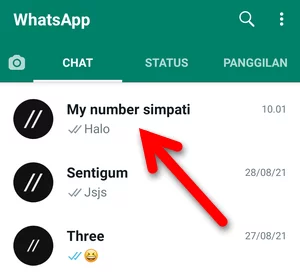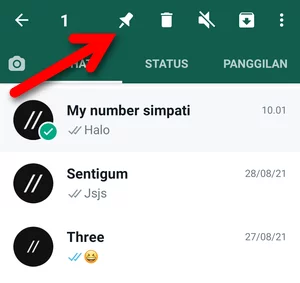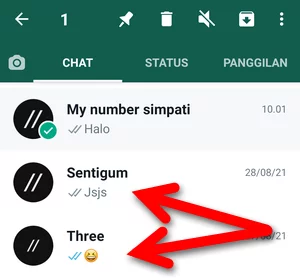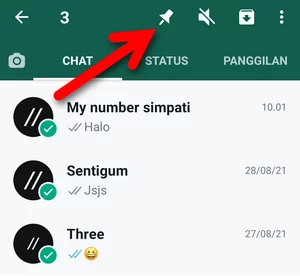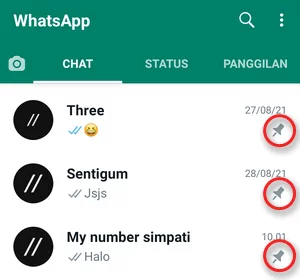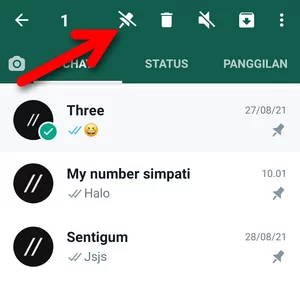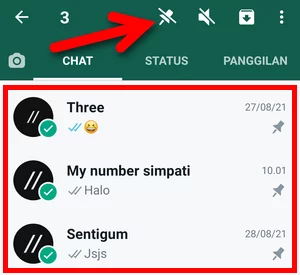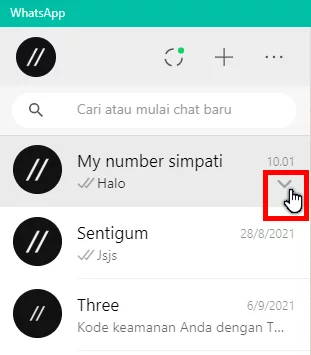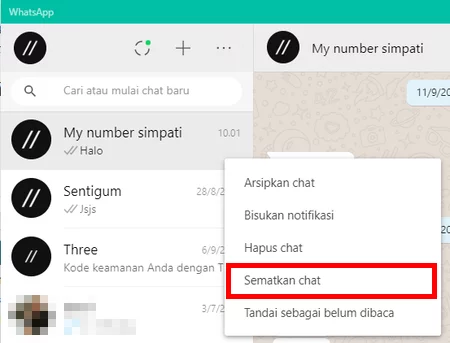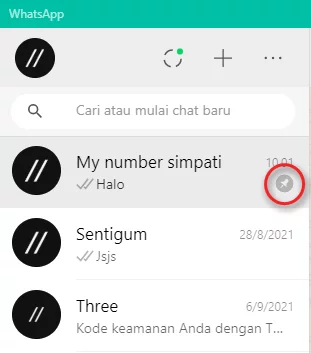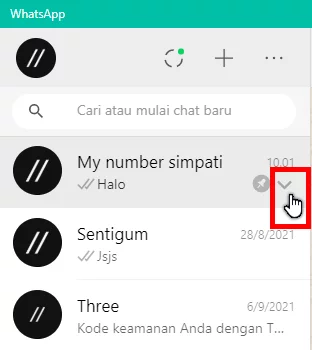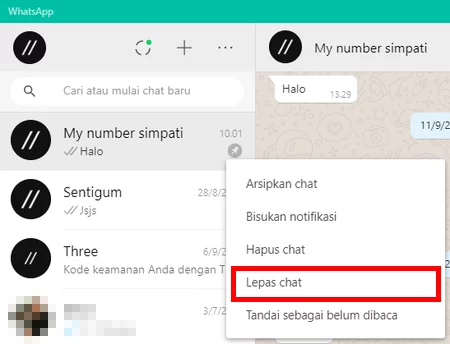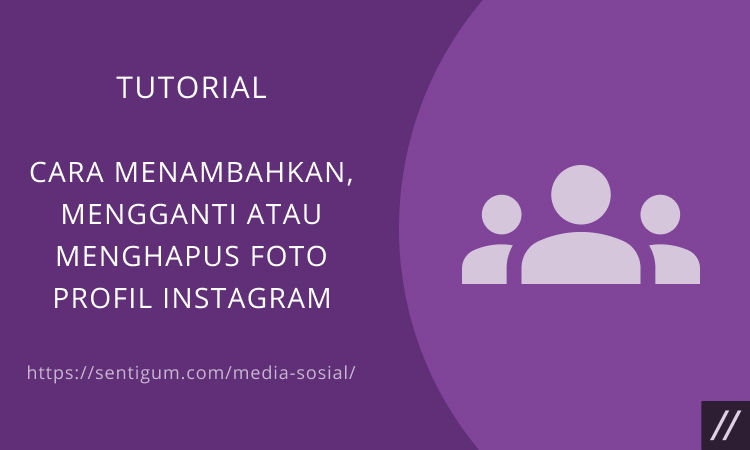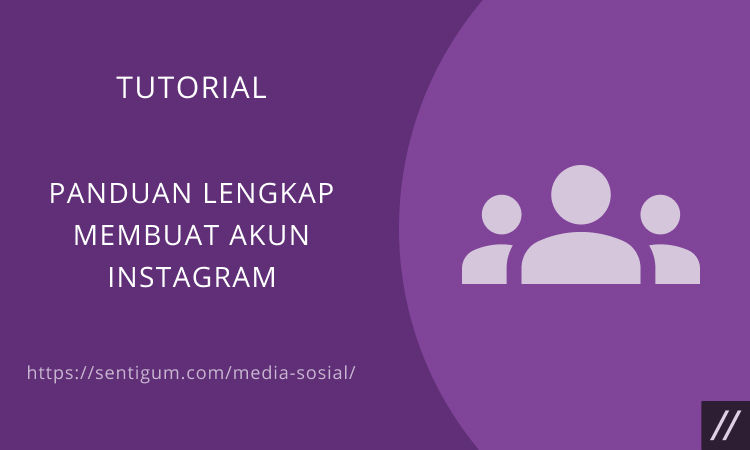Fungsi penyematan di WhatsApp memungkinkan Anda untuk menyematkan hingga tiga percakapan tertentu ke bagian atas daftar percakapan.
Percakapan yang disematkan akan lebih mudah ditemukan. Anda dapat menggunakan fungsi ini untuk membuat percakapan yang Anda anggap penting tetap berada di bagian atas daftar percakapan.
Fungsi penyematan WhatsApp tersedia di semua platform. Anda dapat menyematkan percakapan di aplikasi WhatsApp untuk Android & iOS, juga di WhatsApp Desktop dan WhatsApp Web.
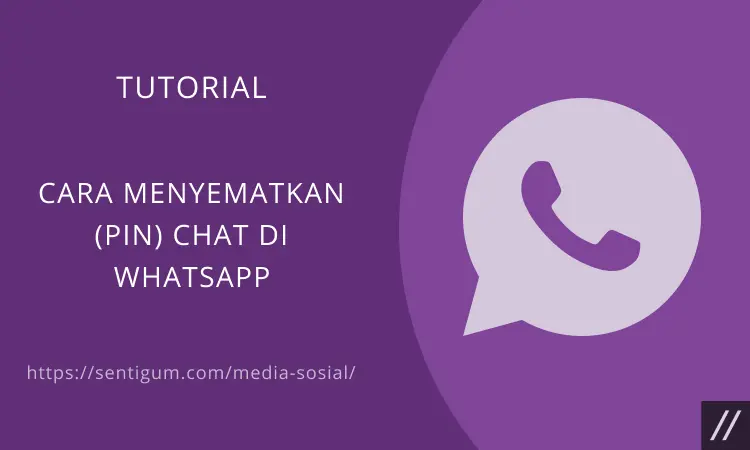
Perlu diingat, penyematan akan disinkronkan untuk akun yang sama di semua platform. Sebagai contoh, jika Anda menyematkan percakapan di aplikasi WhatsApp, percakapan yang sama otomatis akan disematkan di WhatsApp Desktop dan WhatsApp Web.
Baca juga: Panduan Menggunakan WhatsApp bagi Pemula
Aplikasi WhatsApp
Menyematkan Percakapan
- Pada perangkat Android, ketuk dan tahan percakapan yang ingin disematkan kemudian ketuk ikon pin di bagian atas.
- Jika ingin menyematkan lebih dari satu percakapan sekaligus, ketuk dan tahan pada percakapan pertama dilanjutkan dengan mengetuk pada percakapan lainnya. Selanjutnya, ketuk ikon pin di bagian atas.
- Pada perangkat iPhone, geser ke kanan percakapan yang ingin disematkan kemudian ketuk ikon pin di bagian atas.
- Percakapan yang disematkan akan memiliki tanda berupa ikon pin di sampingnya.

Melepas Penyematan
- Pada perangkat Android, ketuk dan tahan percakapan yang ingin dilepaskan dari penyematan kemudian ketuk ikon pin yang dicoret di bagian atas.

- Jika ingin melepas penyematan dari banyak percakapan sekaligus, ketuk dan tahan pada percakapan pertama dilanjutkan dengan mengetuk pada percakapan lainnya. Selanjutnya, ketuk ikon pin yang dicoret di bagian atas.

- Pada perangkat iPhone, geser ke kanan percakapan yang ingin dilepaskan dari penyematan kemudian ketuk ikon pin yang dicoret di bagian atas.
WhatsApp Desktop & WhatsApp Web
Menyematkan Percakapan
- Arahkan kursor mouse ke percakapan yang akan disematkan kemudian klik tombol menu (ikon panah ke bawah) di samping percakapan.

- Pilih Sematkan chat.

- Percakapan yang disematkan akan memiliki tanda berupa ikon pin di sampingnya.

- Berbeda dengan aplikasi WhatsApp, WhatsApp Desktop dan WhatsApp Web tidak bisa menyematkan banyak percakapan sekaligus. Jika ingin menyematkan banyak percakapan, lakukan satu per satu.
Melepas Penyematan
- Arahkan kursor mouse ke percakapan yang akan dilepaskan dari penyematan kemudian klik tombol menu (ikon panah ke bawah) di samping percakapan.

- Pilih Lepas chat.

- Sama seperti saat melakukan penyematan, WhatsApp Desktop dan WhatsApp Web tidak bisa melepaskan penyematan pada banyak percakapan sekaligus. Jika ingin melepaskan penyematan dari banyak percakapan sekaligus, lakukan satu per satu.
Baca Juga:
- Cara Menyematkan (Pin) Postingan di Halaman Facebook
- Cara Menyematkan (Pin) Grup di Facebook
- Cara Menyematkan (Pin) Tweet di Twitter
- Cara Menyematkan (Pin) Postingan di Facebook
- Cara Mencegah Orang Lain Menyematkan Video YouTube Anda
- 2 Cara Menyematkan (Pin) Tweet Orang Lain di Twitter
- Cara Pin Folder ke Taskbar di Windows 10